VPNとは?VPN仮想プライベートネットワークのメリットとデメリット

VPNとは何か、そのメリットとデメリットは何でしょうか?WebTech360と一緒に、VPNの定義、そしてこのモデルとシステムを仕事にどのように適用するかについて考えてみましょう。
フォルダーのサイズから空ではないことがわかるのに、空のフォルダーが表示されるのは混乱を招きます。ファイルが緊急に必要な場合、問題はさらに困難になります。データをフォルダーにコピーしたことを明確に覚えている (フォルダーのサイズに反映されている) のに、フォルダーが空で表示される場合は、心配する必要はありません。
多くの場合、ファイルは非表示になっており、フォルダーは空になります。しかし、場合によっては、問題がより深刻な性質のものとなることがあります。問題が何であれ、次の記事では、ファイルへのアクセスを回復するために役立つ修正方法について説明します。
1. システム固有の問題を排除する
一時的な不具合ではないことを確認するために、修正を試みる前にコンピューターを再起動してください。システムを一度起動した後も問題が解決しない場合は、問題がフォルダー固有のものか、オペレーティング システム全体にわたって永続的なものかを確認してください。
問題がどこでも発生する場合、オペレーティング システムに問題があります。この問題を解決するには、オペレーティング システムを更新またはリセットします。ただし、問題が 1 つのフォルダーだけで解決しない場合は、次の修正を試してください。
2. ファイルが隠されていないことを確認する
隠しファイルも全体のファイルサイズに影響します。したがって、かなり大きなサイズのフォルダーが空のフォルダーとして表示される場合は、ファイルが単に非表示になっているだけではないことを確認してください。これを行うには、次の手順に従ってください。
B1:サイズが表示されていても、空のフォルダーに移動します。
B2:ファイル エクスプローラーの[表示]タブに移動します。
B3: [表示/非表示] セクションで[非表示の項目]ボックスを選択します。
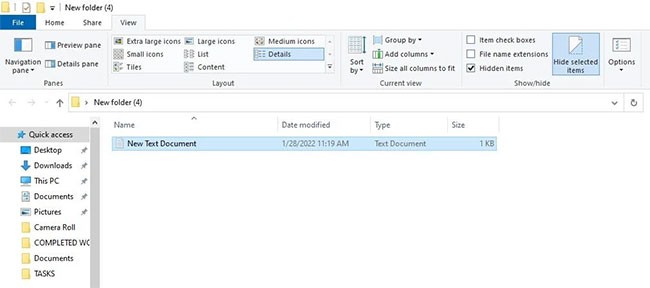
ファイルが以前に非表示になっていた場合、今は表示できます。
3. コマンドプロンプトの助けを借りて
コマンド プロンプトで一連のコマンドを実行することにより、ユーザーは特定のテストを実行したり、スキャンを実行したり、その他のプロセスを管理したりできます。ハード ドライブ上の見つからないファイルやフォルダー、または隠しファイルやフォルダーを確認するために使用できる組み込みコマンドです。
このコマンドを実行すると、ディレクトリ内のファイルを回復できる可能性が高くなります。実行するには、次の手順に従ってください。
B1: Windows の検索バーに「cmd」と入力します。
B2:コマンド プロンプトアプリケーションを右クリックし、 [管理者として実行]を選択して、管理者権限で CMD を開きます。
B3:コマンドプロンプトアプリケーションに次のコマンドを入力します。
attrib -h -r -s /s /d D:\*.*B4: Enter キーを押します。

コマンド構文のD:は、不足しているファイルが含まれているドライブを指します。不足しているファイルを含むパーティションが D:\ と異なる場合は、それに応じてコマンドを調整する必要があります。
プロセスが完了するまで待ち、コンピューターを再起動します。次に、フォルダーを再度確認して、ファイルが表示されるかどうかを確認します。そうでない場合は、他の修正を続行します。
4. Windowsエクスプローラーを再起動します
Windows エクスプローラー (ファイル エクスプローラーとも呼ばれます) は、ファイルやフォルダーを参照できるユーティリティです。そのため、Windows ファイル マネージャー アプリケーションと呼ばれることもあります。ファイルを開いたり、フォルダーを整理したり、コピーまたは移動したりすると、Windows エクスプローラーがこれらのアクションを実行します。
したがって、再起動すると、ファイル エクスプローラーの問題によりプレビューが失われた可能性のあるファイルやフォルダーを回復できるようになります。 Windows エクスプローラーを再起動するには、 「Windows Explorer.exe プロセスを再起動する方法」の手順に従います。
5. ディスクチェックを実行する
ハードドライブの問題も問題の原因となる場合があります。したがって、さらに進む前に、ハードドライブにエラーがないか確認する必要があります。 Windows ドライブ チェックを実行する方法は複数ありますが、最も簡単な方法は次のとおりです。
B1: Windows のスタートボタンを右クリックし、 [ファイル エクスプローラー] を選択します。
B2:左側で、「このPC」をクリックします。
B3:空のフォルダーを含むパーティションを右クリックし、コンテキスト メニューで[プロパティ]をクリックします。
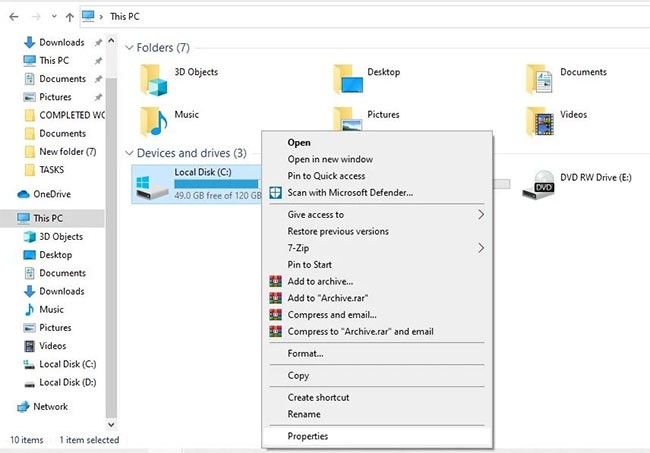
B4:プロパティウィンドウで、[ツール] タブに移動します。
B5: [エラー チェック]セクションで、[チェック] ボタンをクリックします。
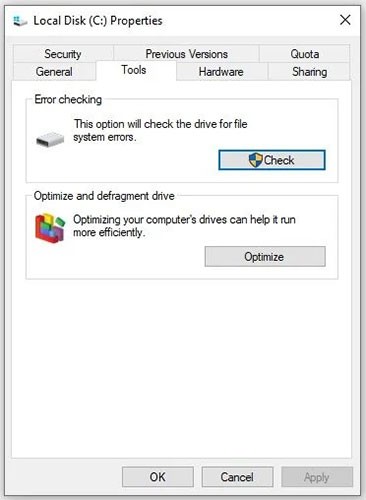
B6:エラーが表示されているかどうかに関係なく、「ドライブのスキャン」をクリックします。
スキャンが完了したら、問題のあるフォルダーをチェックして、ファイルが回復されたかどうかを確認します。そうでない場合は、以下の修正を続行してください。
6. マルウェアをスキャンする
フォルダー内のファイルが存在しない状況は、隠れたマルウェアの存在によっても発生する可能性があります。したがって、修正を行ってもデータの回復に役立たない場合は、マルウェアが原因である可能性を排除する必要があります。
Windows PC からマルウェアを削除する方法はいくつかあります。サードパーティのマルウェア除去ツールを使用してウイルスを削除したり、Windows ツールを使用して PC をクリーンアップしたり、Microsoft Defender オフライン スキャンを実行してコンピューターにマルウェアがないことを確認したりすることができます。
ウイルスが削除されたら、同じフォルダーに戻り、アクセスする予定のファイルが復元されているかどうかを確認します。ファイルが見つかった場合は、他のファイルやフォルダーがウイルス攻撃から安全であることを確認するために、さらに手順を実行する必要があります。
マルウェアのスキャンとウイルスの除去が役に立たない場合は、データを回復するためにサードパーティのソフトウェアが必要になる場合があります。
7.サードパーティのデータ復旧ツールを使用する
上記のいずれの修正方法でもファイルへのアクセスを回復できない場合は、サードパーティのデータ回復ツールが最後の手段になります。データ回復ソフトウェアは、さまざまなアルゴリズムを使用してハードドライブ上の失われたファイルの痕跡を見つけ、ユーザーにコンピューター上になくなったファイルを回復するオプションを提供します。
したがって、データ回復ツールを実行して、失われたデータを見つけるのに役立つかどうかを確認してください。多くのサードパーティ製ツールがデータの復旧に役立ちますが、この記事では、EaseUS、Disk Drill、Recuva などの最高のデータ復旧ツールを調べることを推奨しています。
上記の修正を実行した後、フォルダーに表示されないファイルを取得できるようになります。何か問題が起きても、サードパーティのデータ復旧ツールが役に立ちます。
さらに、プレビュー ウィンドウの一般的な問題によってもこのエラーが発生する場合があります。したがって、問題がプレビュー ウィンドウの問題から発生していないことを確認してください。
VPNとは何か、そのメリットとデメリットは何でしょうか?WebTech360と一緒に、VPNの定義、そしてこのモデルとシステムを仕事にどのように適用するかについて考えてみましょう。
Windows セキュリティは、基本的なウイルス対策だけにとどまりません。フィッシング詐欺の防止、ランサムウェアのブロック、悪意のあるアプリの実行防止など、様々な機能を備えています。しかし、これらの機能はメニューの階層構造に隠れているため、見つけにくいのが現状です。
一度学んで実際に試してみると、暗号化は驚くほど使いやすく、日常生活に非常に実用的であることがわかります。
以下の記事では、Windows 7で削除されたデータを復元するためのサポートツールRecuva Portableの基本操作をご紹介します。Recuva Portableを使えば、USBメモリにデータを保存し、必要な時にいつでも使用できます。このツールはコンパクトでシンプルで使いやすく、以下のような機能を備えています。
CCleaner はわずか数分で重複ファイルをスキャンし、どのファイルを安全に削除できるかを判断できるようにします。
Windows 11 でダウンロード フォルダーを C ドライブから別のドライブに移動すると、C ドライブの容量が削減され、コンピューターの動作がスムーズになります。
これは、Microsoft ではなく独自のスケジュールで更新が行われるように、システムを強化および調整する方法です。
Windows ファイルエクスプローラーには、ファイルの表示方法を変更するためのオプションが多数用意されています。しかし、システムのセキュリティにとって非常に重要なオプションが、デフォルトで無効になっていることをご存知ない方もいるかもしれません。
適切なツールを使用すれば、システムをスキャンして、システムに潜んでいる可能性のあるスパイウェア、アドウェア、その他の悪意のあるプログラムを削除できます。
以下は、新しいコンピュータをインストールするときに推奨されるソフトウェアのリストです。これにより、コンピュータに最も必要な最適なアプリケーションを選択できます。
フラッシュドライブにオペレーティングシステム全体を保存しておくと、特にノートパソコンをお持ちでない場合、非常に便利です。しかし、この機能はLinuxディストリビューションに限ったものではありません。Windowsインストールのクローン作成に挑戦してみましょう。
これらのサービスのいくつかをオフにすると、日常の使用に影響を与えずに、バッテリー寿命を大幅に節約できます。
Ctrl + Z は、Windows で非常によく使われるキーの組み合わせです。基本的に、Ctrl + Z を使用すると、Windows のすべての領域で操作を元に戻すことができます。
短縮URLは長いリンクを簡潔にするのに便利ですが、実際のリンク先を隠すことにもなります。マルウェアやフィッシング詐欺を回避したいのであれば、盲目的にリンクをクリックするのは賢明ではありません。
長い待ち時間の後、Windows 11 の最初のメジャー アップデートが正式にリリースされました。













